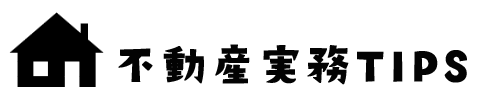USBポートでつなぐ機器が最近調子が悪いとは思っていたんですが、どうやっても反応しなくなりました。テンキーやモバイルHDDを認識してくれなくなったんです。

どうしたもんかな?と思い、とりあえずUSBを認識してくれない場合の対処方法をいくつか試してみました。
スポンサーリンク
USBが認識されない場合の対処方法
USB機器を認識してくれない場合、対処方法はいくつもあります。方法をいくつか書いておきますので、とりあえず番号の若い方法から試してみるのが良いと思います。
対処方法
- 対応OS・USBの規格・ドライバを確認する
- USBポートを変更する
- USBハブを使っている場合は、USBハブを変更する
- USBを全て外して、再起動
- USBを全て外して電源オフ。コンセントも抜く
- USBポートの劣化の場合は、セルフパワーのUSBハブを検討
1.対応OS・USBの規格・ドライバを確認する
現在発売されているUSBの商品には、「USB.2.0」と「USB.3.0」があります。USB3.0の方が転送速度が早くて便利なんですが、パソコンや接続機器がUSB3.0に対応していなければ、本来の能力を活かせません。
また、対応OSが異なる場合は認識されない場合もあります。まずはUSB機器とパソコンが対応しているかどうかを確認しましょう。
2.USBポートを変更する
通常パソコンには複数個のUSBポートが附属しています。ノートパソコンでも2~4個くらいは附属しているんじゃないでしょうか。パソコン機器といえど相性は無視できず、USBポートを変えるだけで認識してくれることが多々あります。
認識されないUSB機器を一度外して、他のポートに接続してみましょう。
パソコンを複数持っている場合には、他のパソコンで認識されるかも試してみましょう。他のパソコンでも認識されない場合、USB機器が故障している可能性が高くなります。
3.USBハブを変更する
パソコンに附属しているUSBポートが少ないときは、USBハブを利用していることがあるでしょう。下のような製品ですね。AC電源の延長コードのように一つのポートを何口にも増やすことができます。
便利な製品ですが、USBハブが壊れている場合があります。USB機器が認識されない場合、USBハブの故障も疑ってみましょう。
4.USB機器を全部外して、再起動
困ったときの再起動。これで直ってしまうことがよくありますね。でもただパソコンを再起動するだけではいけません。USB機器を一度全部外して、その後再起動してみましょう。
スポンサーリンク
5.USBを全て外して電源オフ。コンセントも抜く
「4.USB機器を全部外して再起動」と似ていますが、その際にコンセントも抜いて放電してみましょう。コンセントを抜いて1~2分ほど放置すれば完全に放電されますので、その後パソコンの電源をいれてUSB機器を接続してみます。
ノートパソコンの場合は、バッテリーも外せたら外します。
6.USBポートの劣化の場合は、セルフパワーのUSBハブを検討
上記1~5を試してもなかなかUSB機器を認識してくれない場合、マザーボードのUSBポートの故障や劣化が疑われます。USBポートは充電や消費電力の激しいUSB機器を使うと劣化も早くなります。
最近はモバイルHDDやスマートフォンの充電など、電力消費の激しい使われ方がよくなされるのでUSBポートにはかなりの負担がかかっています。
この場合、一つ試してみると良いのがセルフパワーのUSBハブです。
セルフパワーのUSBハブとは?
USB機器ももちろん電源がないと動きません。USBポートから電気をもらいその微量の電気でUSB機器は動いています。
| 規格 | 供給電力 |
| USB2.0 | 500mA |
| USB3.0 | 900mA |
供給電力というのは全部パソコン本体からの電力です。USBポートが劣化すると供給電力も少なくなります。またUSB機器をつなぎすぎても電力が足りなくなってUSB機器を認識しなくなってしまいます。
そこで活躍するのがセルフパワー式USBハブです。
USBハブというと、パソコンをつなぐ線が一口、USB機器をつなぐ口(ポート)が4口くらいあるのが通常ですね。一般的にこのUSBハブをバスパワー式と言います。これに対して、USBハブにACアダプタが附属しており、自分で電源を供給できるUSBハブがあります。これをセルフパワー式USBハブといいます。
バスパワーは自分では電力供給できませんので、消費電力の少ない機器(消費電力100mA以下)の接続に適しています。セルフパワー式USBハブはコンセントからの電源供給となるため、安定した電源供給が可能です。そのため比較的消費電力が大きいUSB機器を接続することができます。
| 規格 | 適した機器 |
| USB2.0 | マウス、USBメモリ、キーボード、ゲームパッド、テンキーなど |
| USB3.0 | 外付けハードディスク、プリンタ、スキャナ、CD/DVDドライブ、携帯充電器など |
USB機器を認識しなかった私の解決策
私もパソコンにUSB機器を認識してもらえず困っていました。対処方法の上の1~5を試したもののうんともすんとも言いません。電力不足かな?という気はしていましたので、USBハブをセルフパワー式のものに変えてみました。このようにACアダプタが附属しています。

接続したものはこちら。ACCESSのとなりのコードはACアダプターに接続されています。

セルフパワー式に変更した結果、無事にUSB機器も認識してくれるようになりました。iPhoneの充電を同時に行っていると接続が不安定になることがしばしばあったんですが、それもなくなりました。
私が買ったのはUSB2.0のものですが、USB3.0規格に対応したものもあります。
USB機器の接続が不安定と感じたとき、最近USB機器をたくさんつなげてしまっているなと思ったとき、セルフパワー式のUSBハブを導入して安定した接続を確保してみてはどうでしょうか。